屌丝重装系统Win8批量删除多余网络适配器图标的方法
更新时间:2016-09-23 13:52:37
作者:
屌丝重装系统Win8批量删除多余网络适配器图标的方法?通常却情况下,一种方式对应的有一个网络适配器,但是有的时候用户会在不同的地点连接网络,就会创建不同的网络适配器。怎么删除多余的网络适配器图标呢?下面小编就来教大家在Win8系统中批量删除多余的网络适配器图标的方法。
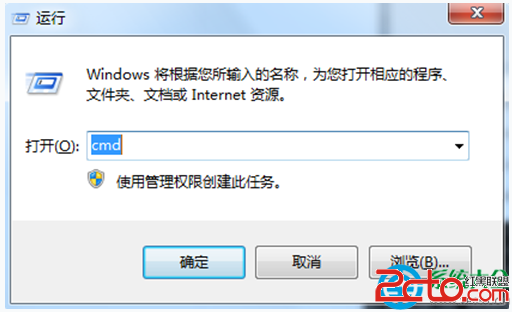
1.首先同时按下键盘上的win+R快捷键,打开电脑的运行窗口,然后在运行窗口中输入cmd并单击回车,这样就可以打开命令提示符窗口了。
2.在打开的命令提示符窗口中,需要输入如下三条命令:
netsh interface teredo set state disablenetsh
interface 6to4 set state disablenetsh
interface isatap set state disable
输入三条命令之后,需要分别单击回车确定运行。等待系统完成运行之后,操作就可以完成了。
上述就是在Win8系统中批量删除多余的网络适配器图标的方法,不喜欢有过多的网络适配器图标的用户可以进行此操作。
系统重装相关下载
系统重装相关教程
重装系统软件排行榜
重装系统热门教程
- 系统重装步骤
- 一键重装系统win7 64位系统 360一键重装系统详细图文解说教程
- 一键重装系统win8详细图文教程说明 最简单的一键重装系统软件
- 小马一键重装系统详细图文教程 小马一键重装系统安全无毒软件
- 一键重装系统纯净版 win7/64位详细图文教程说明
- 如何重装系统 重装xp系统详细图文教程
- 怎么重装系统 重装windows7系统图文详细说明
- 一键重装系统win7 如何快速重装windows7系统详细图文教程
- 一键重装系统win7 教你如何快速重装Win7系统
- 如何重装win7系统 重装win7系统不再是烦恼
- 重装系统win7旗舰版详细教程 重装系统就是这么简单
- 重装系统详细图文教程 重装Win7系统不在是烦恼
- 重装系统很简单 看重装win7系统教程(图解)
- 重装系统教程(图解) win7重装教详细图文
- 重装系统Win7教程说明和详细步骤(图文)













